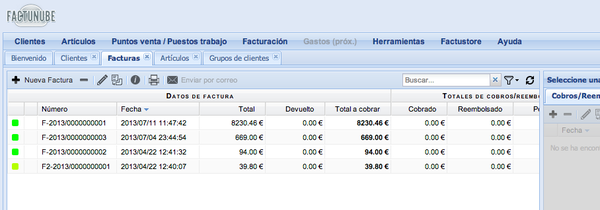Diferencia entre revisiones de «La interfaz de usuario»
| Línea 10: | Línea 10: | ||
== Pestañas == | == Pestañas == | ||
| − | [[Archivo:Pestanyas.png|thumb| | + | [[Archivo:Pestanyas.png|thumb|600px|Con las pestañas Bienvenido, Cliente, Facturas, Artículos y Grupos de clientes abiertas]] |
| − | Al hacer clic en un elemento del menú, se abrirá una pestaña para mostrar su contenido. Cada pestaña es individual y no depende de ninguna otra. Las pestañas pueden cerrarse haciendo clic sobre la '''x''' que aparece en su esquina superior derecha. Si pulsa el botón derecho del ratón sobre el nombre de una pestaña, le aparecerá un menú emergente con 2 opciones: "Cerrar esta pestaña" y "Cerrar las otras pestañas". | + | Al hacer clic en un elemento del menú, se abrirá una pestaña para mostrar su contenido. Cada pestaña es individual y no depende de ninguna otra. |
| + | |||
| + | Las pestañas pueden cerrarse haciendo clic sobre la '''x''' que aparece en su esquina superior derecha. | ||
| + | |||
| + | Si pulsa el botón derecho del ratón sobre el nombre de una pestaña, le aparecerá un menú emergente con 2 opciones: "Cerrar esta pestaña" y "Cerrar las otras pestañas". | ||
== Paneles == | == Paneles == | ||
Revisión del 10:03 6 ago 2013
La interfaz de usuario de Factunube se compone de varios elementos.
Sumario
Menú
En la parte superior de la aplicación se encuentra el menú principal. Desde este menú accederemos a la gestión de todas las partes de la aplicación (gestión de clientes, artículos, lugares de trabajo, facturación, gastos, herramientas generales y configuraciones, etc).
Todos los menús se despliegan al hacer clic y muestran una lista de submenús.
Pestañas
Al hacer clic en un elemento del menú, se abrirá una pestaña para mostrar su contenido. Cada pestaña es individual y no depende de ninguna otra.
Las pestañas pueden cerrarse haciendo clic sobre la x que aparece en su esquina superior derecha.
Si pulsa el botón derecho del ratón sobre el nombre de una pestaña, le aparecerá un menú emergente con 2 opciones: "Cerrar esta pestaña" y "Cerrar las otras pestañas".